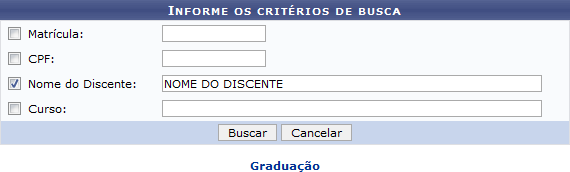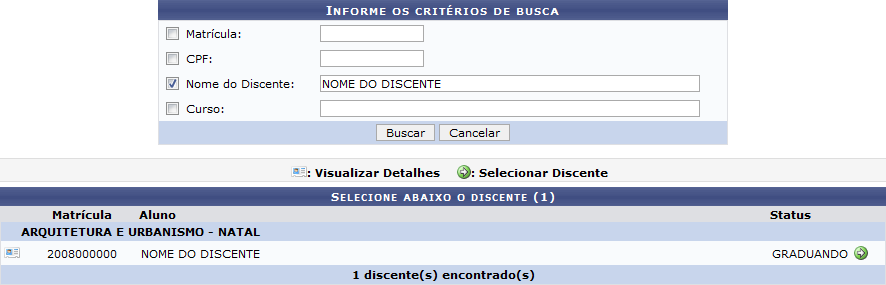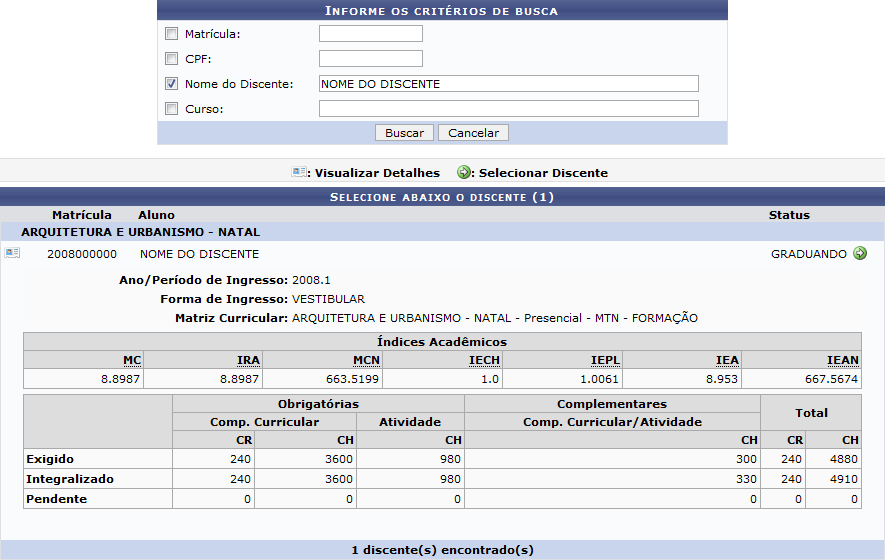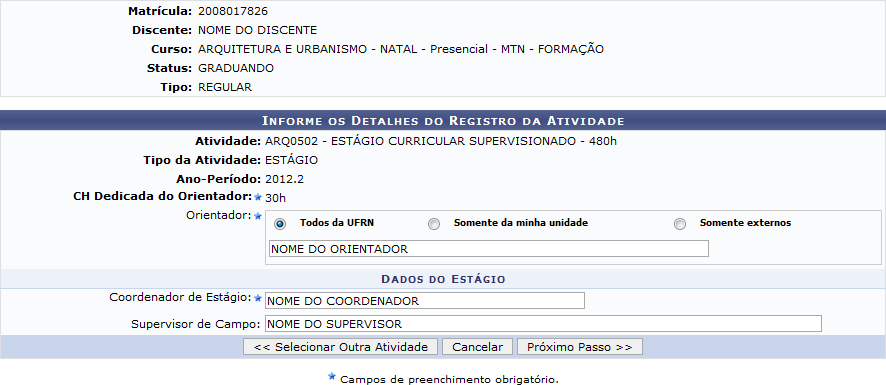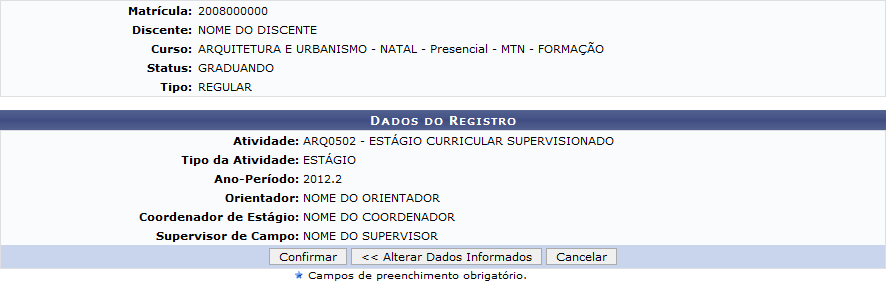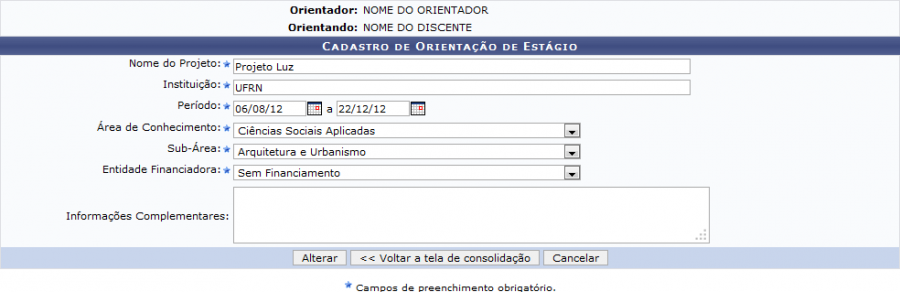Ferramentas do usuário
Alterar Atividades de TCC/Estágio
| Sistema | SIGAA |
| Módulo | Graduação |
| Usuários | Perfil específico DRCA e/ou PREG |
| Perfil | Administrador DRCA e/ou PREG |
| Última Atualização | 20/02/2020 |
Esta funcionalidade permitirá ao usuário realizar a alteração de atividades específicas de discentes da Instituição. As atividades para alteração podem ser Trabalhos de Conclusão de Curso ou estágios.
Para realizar esta operação, o usuário deverá acessar o SIGAA → Módulos → Graduação → Atividades → Registro de Atividades Acadêmicas Específicas → Alterar Atividades de TCC/Estágio.
A seguinte tela será exibida:
Caso desista da operação, clique em Cancelar. O sistema exibirá uma janela para confirmação. Esta operação será válida para todas as telas que apresentarem esta função.
Para retornar ao menu principal do módulo Graduação, clique no link  .
.
O usuário poderá realizar a busca por discentes de acordo com os seguintes parâmetros:
- Matrícula: Forneça o número da matrícula do discente;
- CPF: Insira o CPF do discente;
- Nome do Discente: Informe o nome do discente;
- Curso: Defina o curso referente a busca.
Confirme a operação clicando em Buscar. Exemplificaremos a operação com o Nome do Discente NOME DO DISCENTE. O sistema recarregará a tela da seguinte maneira:
Na tela apresentada acima, o usuário poderá visualizar detalhes do discente listado clicando no ícone  . O sistema recarregará a tela da seguinte maneira:
. O sistema recarregará a tela da seguinte maneira:
Clique no ícone  novamente para voltar a visualizar a tela sem os detalhes do discente. Para selecionar o discente, clique no ícone
novamente para voltar a visualizar a tela sem os detalhes do discente. Para selecionar o discente, clique no ícone  . A seguinte tela será apresentada:
. A seguinte tela será apresentada:
Para selecionar outro discente e retornar para a tela inicial deste manual, clique em Selecionar Outro Discente. Esta operação será válida para todas as telas que apresentarem esta função.
O usuário poderá optar por uma das atividades em que o discente está matriculado e clicar no ícone  referente a uma delas para dar prosseguimento a operação. Exemplificaremos a operação clicando do ícone referente ao ARQ0502 - ESTÁGIO CURRICULAR SUPERVISIONADO - 480h. A seguinte tela será exibida:
referente a uma delas para dar prosseguimento a operação. Exemplificaremos a operação clicando do ícone referente ao ARQ0502 - ESTÁGIO CURRICULAR SUPERVISIONADO - 480h. A seguinte tela será exibida:
Para selecionar outra atividade e retornar para a tela anterior, clique em Selecionar Outra Atividade.
Na tela apresentada acima, o usuário deverá definir o Orientador no espaço indicado, selecionando a opção Todos da UFRPE, Somente da minha unidade ou Somente externos. Ao inserir as letras iniciais do nome do orientador, o sistema exibirá uma lista automática de nomes para facilitar a busca do usuário. Esta operação será válida também para a definição do Coordenador de Estágio. Defina também o Supervisor de Campo. Para dar prosseguimento a operação, clique em Próximo Passo. Exemplificaremos a operação com o Orientador Todos da UFRPE NOME DO ORIENTADOR, Coordenador de Estágio COORDENADOR DE ESTÁGIO e o Supervisor de Campo SUPERVISOR DE CAMPO. A seguinte tela será apresentada:
Caso deseje retornar a tela anterior e alterar os dados informados, clique em Alterar Dados Informados.
Confirme a operação clicando em Confirmar. O sistema exibirá a seguinte tela:
O usuário poderá retornar a tela de consolidação de dados do registro clicando em Voltar a tela de consolidação. Para realizar o cadastro de orientação de estágio do discente, defina os seguintes parâmetros:
- Nome do Projeto: Forneça o nome do projeto de referência;
- Instituição: Informe o a Instituição de orientação do estágio;
- Área de Conhecimento: Selecione a área de conhecimento da atividade;
- Sub-Área: Escolha entre as opções do sistema a sub-área de conhecimento;
- Entidade Financiadora: Selecione a entidade financiadora da atividade;
- Informações Complementares: Caso necessite, forneça informações adicionais sobre a operação.
Confirme a operação clicando em Alterar. Exemplificaremos a operação com os seguintes parâmetros:
- Nome do Projeto: Projeto Luz;
- Instituição: UFRPE;
- Período: 06/08/2012 a 22/12/2012;
- Área de Conhecimento: Ciências Sociais Aplicadas;
- Sub-Área: Arquitetura e Urbanismo;
- Entidade Financiadora: Sem Financiamento;
A seguinte tela de sucesso será apresentada:
Caso deseje realizar a operação novamente utilizando o mesmo discente, clique em Utilizar o mesmo Discente.
Bom Trabalho!